win10怎么更改工作组
win工作组更改
win修改工作组
win设置工作组
工作组是局域网的一个概念,可以将不同的电脑按功能分别列入不同的组中,以方便管理,但是很多用户升级到win10系统之后不知道怎么更改工作组,其实方法很简单,下面小编就给大家带来win10系统更改工作组的方法供大家参考。
1、单击桌面上的[此计算机],右键单击,然后单击属性。
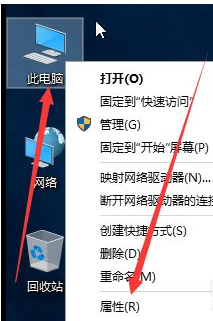
2、单击计算机名称,点击[更改设置]。
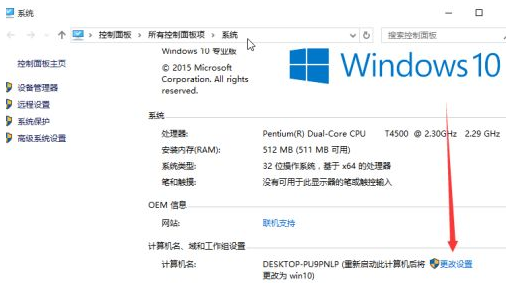
3、进入系统设置界面,然后单击计算机名称选项卡下的[更改]按钮。
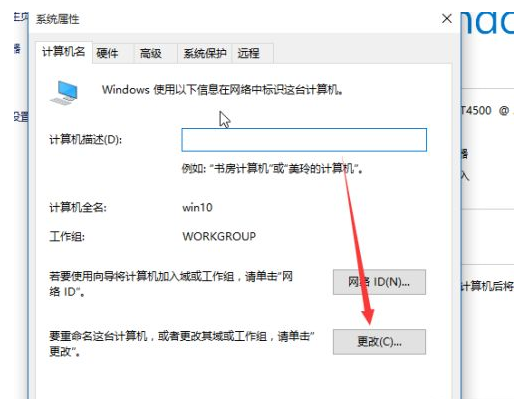
4、选择工具组。
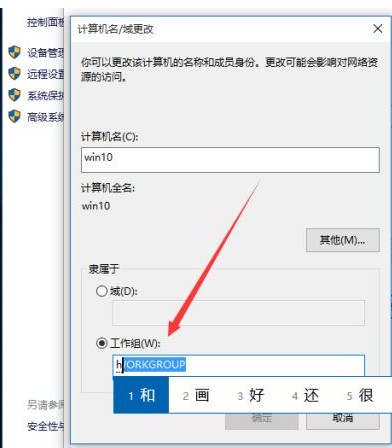
5、在工作输入HOP,单击确定。这就是在同一局域网上可以访问其它电脑的。
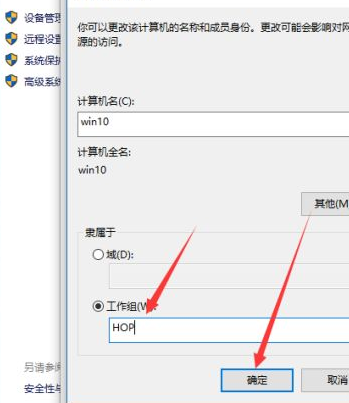
6、确定之后出现加入HOP工作组,单击确定。
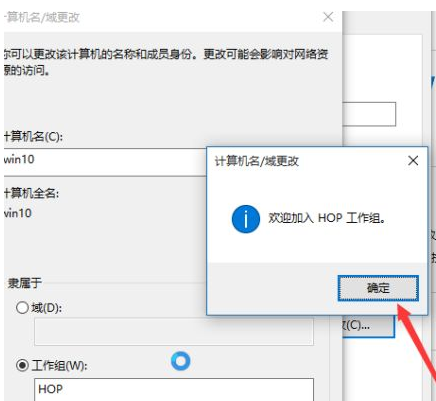
7、单击确定。
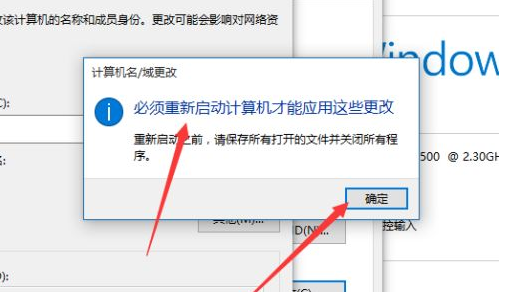
8、单击立即重新启动才可以生效。
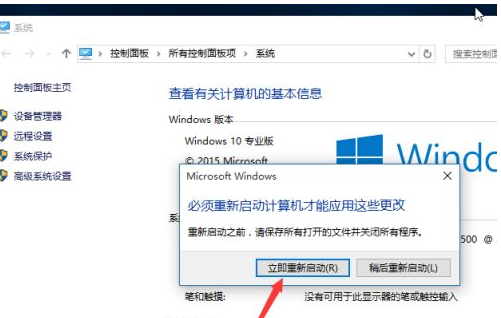
以上是win10更改工作组的操作步骤,如果不知道win10怎么更改工作组的话,就请参考上述方法步骤进行操作。
以上是win10怎么更改工作组的详细内容。更多信息请关注PHP中文网其他相关文章!
本站声明
本文内容由网友自发贡献,版权归原作者所有,本站不承担相应法律责任。如您发现有涉嫌抄袭侵权的内容,请联系admin@php.cn

热AI工具

Undresser.AI Undress
人工智能驱动的应用程序,用于创建逼真的裸体照片

AI Clothes Remover
用于从照片中去除衣服的在线人工智能工具。

Undress AI Tool
免费脱衣服图片

Clothoff.io
AI脱衣机

Video Face Swap
使用我们完全免费的人工智能换脸工具轻松在任何视频中换脸!

热门文章
刺客信条阴影:贝壳谜语解决方案
4 周前
By DDD
Windows 11 KB5054979中的新功能以及如何解决更新问题
3 周前
By DDD
在哪里可以找到原子中的起重机控制钥匙卡
4 周前
By DDD
<🎜>:死铁路 - 如何完成所有挑战
1 个月前
By DDD
如何修复KB5055523无法在Windows 11中安装?
2 周前
By DDD

热工具

记事本++7.3.1
好用且免费的代码编辑器

SublimeText3汉化版
中文版,非常好用

禅工作室 13.0.1
功能强大的PHP集成开发环境

Dreamweaver CS6
视觉化网页开发工具

SublimeText3 Mac版
神级代码编辑软件(SublimeText3)




